YouTube-videon lisäys Kalturaan

Sisältö
Kaltura-videopalveluun voidaan linkittää oma julkinen YouTube-video. Alkuperäinen video säilyy edelleen YouTubessa ja jos se poistetaan sieltä, ei sitä pysty katsomaan enää myöskään Kalturassa. Jos video halutaan ns. siirtää kokonaisuudessaan Kalturaan, tulee se ladata Kalturaan erillisellä Media Upload -toiminnolla. Kaikki Kalturan toiminnot eivät ole käytettävissä YouTube-videoiden kohdalla em. syistä johtuen.
Käytä YouTube -toimintoa, kun:
- haluat linkittää oman aiemmin YouTubessa julkaisemasi opetus- tai opiskeluvideon Kalturaan.
- haluat lisätä videon Kalturaan omalle kanavallesi, joka sisältää sen jälkeen kaikki tarpeelliset videot ko. aiheeseen liittyen.
Pika-ohje:
- Valitse Add New > YouTube. Kirjaudu sisään palveluun tarvittaessa.
- Hyväksy käyttöehdot
- Kopioi YouTube-videon linkki ja tarkista sen tiedot (vähintään nimi, kuvaus, lisenssi) ja tallenna
- Julkaise video julkisesti tai sisäisesti
1. Valitse kaltura.hamk.fi -osoitteessa Add New > YouTube. Kirjaudu sisään palveluun tarvittaessa HAMKin lyhyttunnuksella.
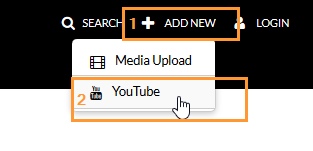
2. Lue ja hyväksy käyttöehdot.
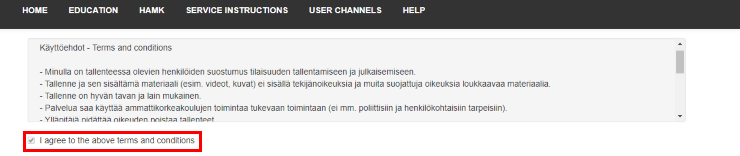
3. Kopioi ja liitä oman julkisen YouTube-videosi linkki ja klikkaa Preview. Kaltura hakee videon ja sen tiedot YouTubesta. Voit tarvittaessa muokata niitä. Varmista, että valitset videon lisenssiksi ”License from original YouTube video”. Tällöin lisenssitietoja ylläpidetään YouTubessa, joka on edelleen videon alkuperäinen sijoituspaikka.
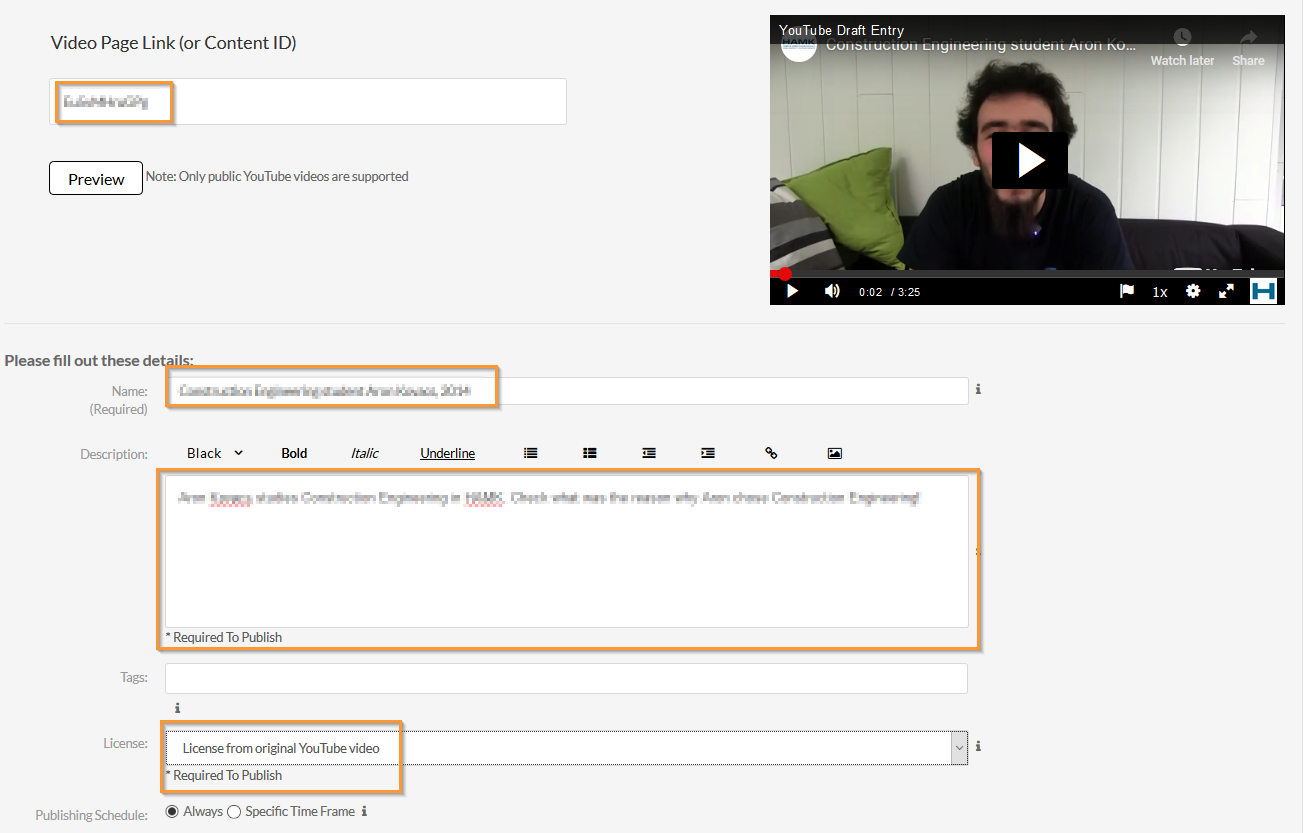
5. Kun olet linkittänyt videon palveluun ja tallentanut videon yksityisenä tai piilotettuna, voit tämän jälkeen julkaista videon julkiseen kategoriaan. Voit valita tallennuksen jälkeen aiemmin himmennetyn Published-vaihtoehdon ja avautuvasta kategorialistasta valita tai hakea haluamasi kategorian. Voit vastaavasti julkaista videon myös kanavalla.
Kun tarvittavat tiedot on tallennettu vähintään kerran, voit julkaista videon julkisissa kategorioissa (esim. Education) tai käyttäjien kanavilla (esim. HAMK Open). Tallenna lopuksi Save-painikkeella.
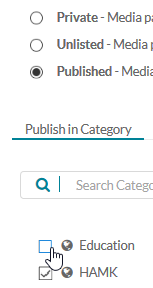
HUOM. Opiskelija pystyy julkaisemaan vain kanaville. Kanavista näytetään ensin sinun omat kanavat ja sen jälkeen muut. Voit myös hakea kanavia nimien perusteella.
